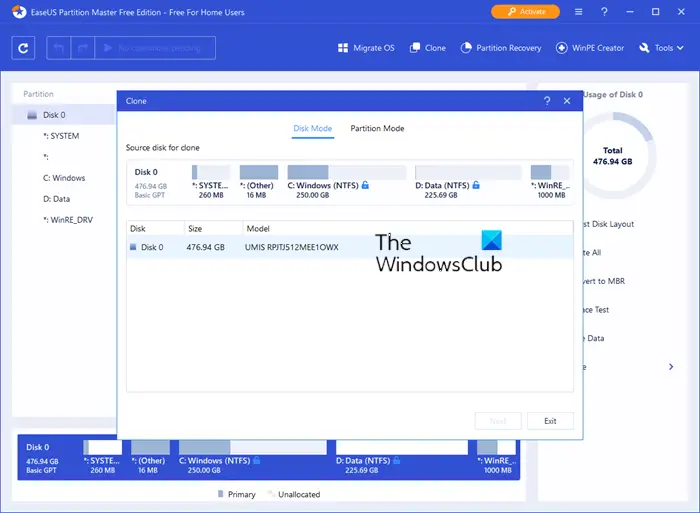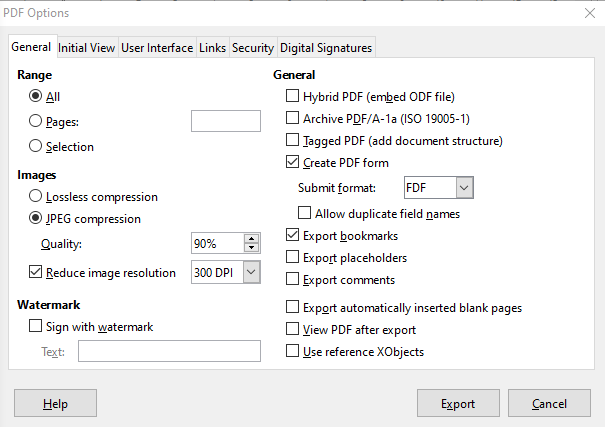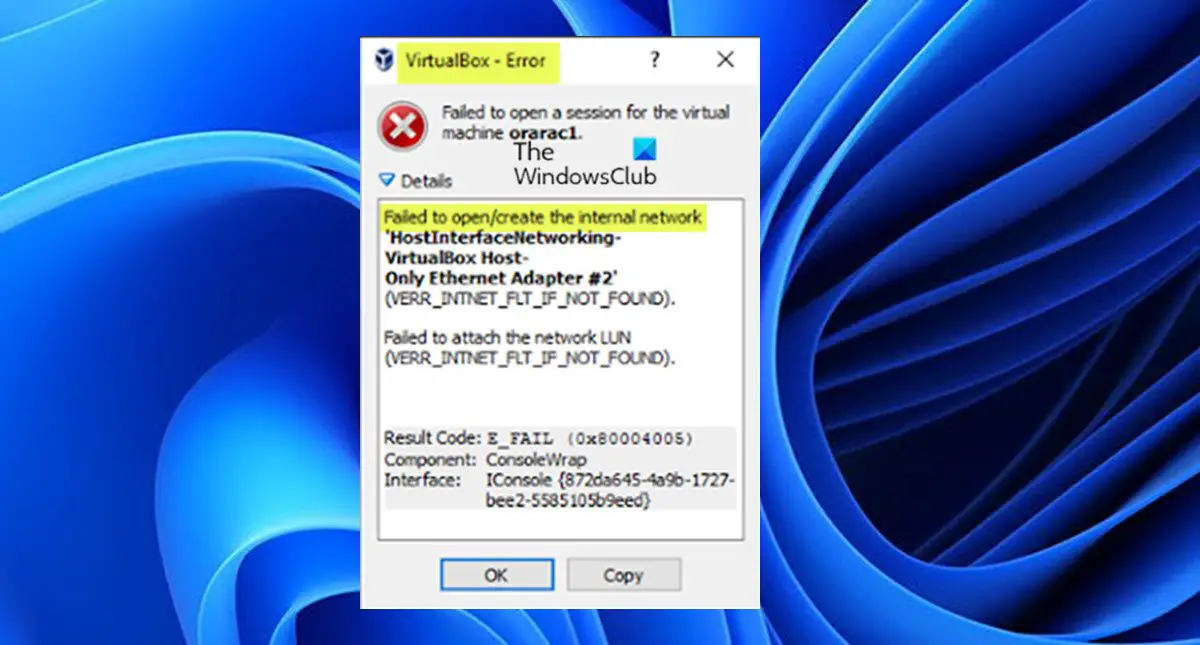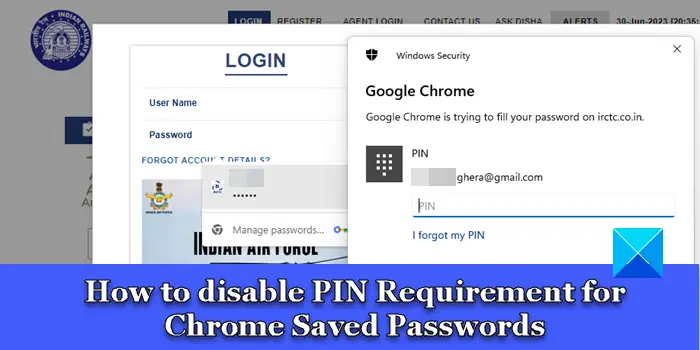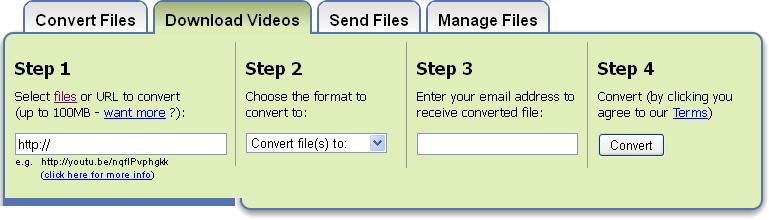この投稿では、ブックマークレットWindows PC 上の Chrome、Firefox、Edge、Opera ブラウザにブックマークレットをインストール、使用、追加する方法を示します。
ブックマークレットとは何ですか?
ブックマークレットという用語は、次の言葉から来ています。ブックマークそしてアプレット、ブラウザの機能を拡張するための JavaScript コマンドを含むブラウザのブックマークです。実際には、これは Web ブラウザに保存されるブックマークであり、ブラウザの機能を拡張する JavaScript コマンドが含まれています。
たとえば、ブックマークレットは、Web ページ上の単語数を数えたり、読みやすくするためにページをクリーンアップしたり、ページを翻訳したり、Web ページの外観を変更したり、以前に選択したテキストによって提供される検索用語を検索エンジンにクエリしたりすることができます。などなど。
ブックマークレットは、クリックされた後にのみ Web ページ上で特定のタスクを実行するという意味で拡張機能とは異なります。ブラウザ拡張機能とアドオンはブラウザ固有ですが、ブックマークレットはユニバーサルであり、すべてのブラウザで動作します。
ブラウザにブックマークレットを追加する
ブックマークレットは、Chrome、Edge、Firefox を含むほとんどのブラウザで動作します。
ブックマークレットを追加すると、ブラウジング エクスペリエンスが確実に向上します。
ブックマークレットのインストール方法
- ブラウザのお気に入りバーまたはブックマーク ツールバーが有効で表示されていることを確認してください。
- インストール用のブックマークを提供する Web サイトにアクセスします。
ブックマークレットを Web ページからブックマーク ツールバーにドラッグし、ドロップします。これはブラウザの [お気に入り] ツールバーまたは [ブックマーク] ツールバーに表示されます。
これを行うと、ブラウザで確認を求められる場合があります。 「はい」をクリックします。
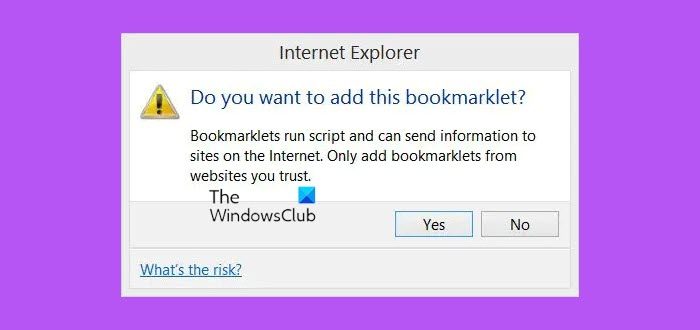
あるいは、JavaScript コードをお持ちの場合は、そのコードをブックマークの URL フィールドに貼り付け、適切な名前を付けることもできます。
ブックマークレットの使い方は?
- ブックマークレットを機能させたいWebページにアクセスするだけです
- ブックマーク ツールバーのブックマークレットをクリックします
必要なアクションが実行されていることがわかります。
ブックマークレットはどこでダウンロードできますか?
ブックマークの例としては、Readibility、Spritzlet、NYTClean、Bing Translator Bookmarklet、Bing Cloud Dictionary、Google Translation Browser Buttons、BugMeNot、Show Passwords、PrintWhatYouLike、GetLongURLs などがあります。さらに詳しく知りたい場合は、Marklets.com が最適なサイトです。たくさんのブックマークレットを検索できる場所。
TheWindowsClub.com をホームページにするには、このリンクをドラッグ アンド ドロップします。TWC– ブラウザのホーム アイコンをクリックします。お気に入りバーに追加するには、リンクをバーにドラッグ アンド ドロップするだけです。
ブックマークレットはスクリプトを実行するため、情報を送信できます。したがって、完全に信頼できるソースまたは Web サイトからブックマークレットを追加することが不可欠かつ重要です。